win10桌面文件夹图标变白的原因是什么 如何修复win10桌面文件夹图标变白的问题
更新时间:2023-06-12 11:53:00作者:yang
win10桌面文件夹图标变白的原因是什么,随着Win10系统的普及,有些用户反映他们的桌面文件夹图标在一段时间后会变成白色,这个问题或许不会影响系统的使用,但是它毕竟是一个瑕疵,会影响用户的心情,并可能带来其他问题。那么这个问题的原因是什么?如何修复呢?下面就来一探究竟。
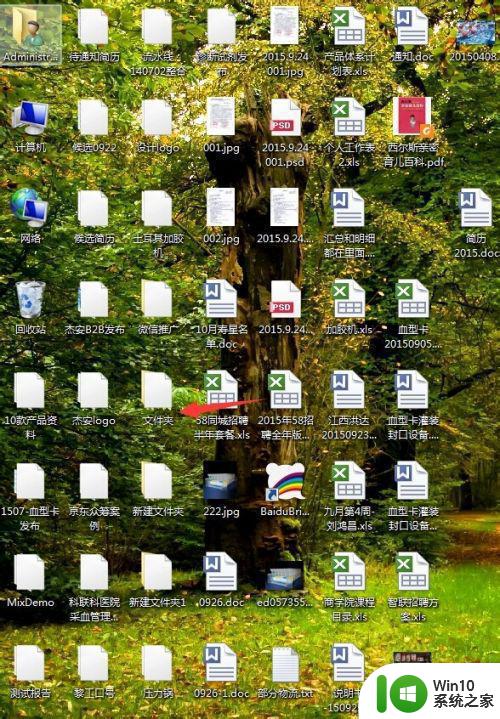
具体方法如下:1、选中变白的文件夹,右键选择属性。
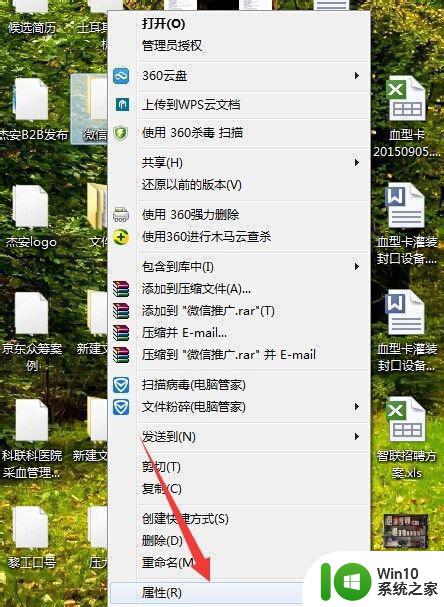
2、在自定义里面点击更改图标。
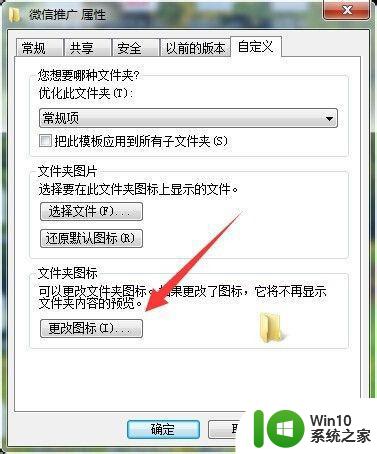
3、选中正常的文件夹图标,点击确定。
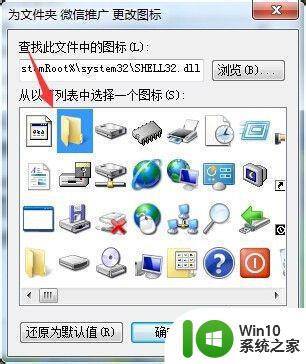
4、或者直接点击还原为默认值也可以,再点击确定。
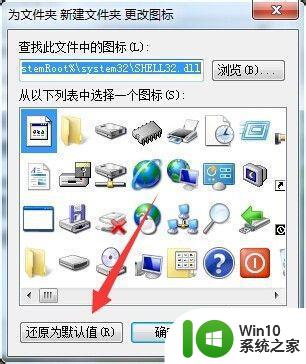
5、然后点击应用确定。
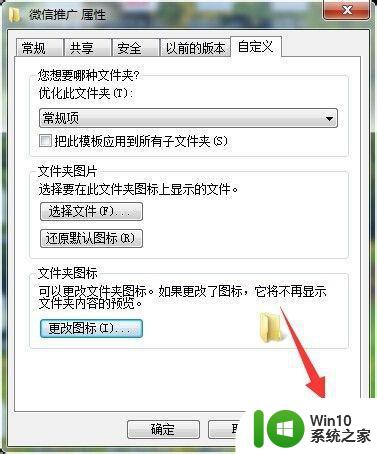
6、返回到桌面查看,文件夹图标是否已变回正常。如还没有,请刷新一下。
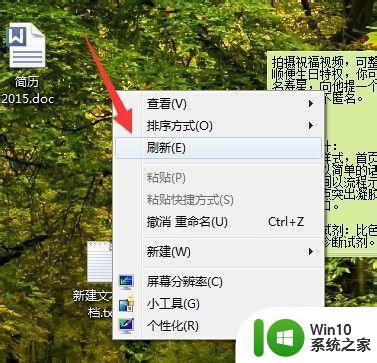
7、这样,文件夹图标就变回原来的样子了。
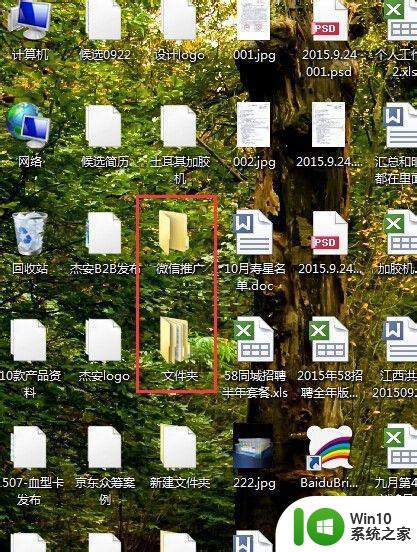
8、这个方法只能一个个文件夹来更改,虽然土,但不用搞那么多花样。一般桌面文件夹不多的可以这样弄。多个一次性恢复的方法我也在找,找到了再补充。
以上就是Win10桌面文件夹图标变白的原因的全部内容,如果您遇到了相同的问题,可以参考本文中介绍的步骤进行修复,希望本文对您有所帮助。
win10桌面文件夹图标变白的原因是什么 如何修复win10桌面文件夹图标变白的问题相关教程
- 电脑桌面图标变成白色文件了怎么办win10 Win10电脑桌面图标变成白色文件如何还原
- win10电脑桌面图标上面有个白色的文本怎么去掉 Win10电脑桌面图标变成白色文件怎么办
- win10桌面edge图标变白色的原因和解决方法 win10桌面edge图标变白怎么办
- win10文件图标变成白色怎么办 win10文件图标变成白色如何解决
- win10桌面图标变白纸怎么办 如何修复win10桌面图标变成一张白纸
- win10桌面图标变成白纸的处理方法 win10桌面软件图标变成白纸怎么办
- win10桌面图标箭头前面有白纸修复方法 win10桌面图标箭头变成白纸怎么恢复
- win10文件图标突然变白色的两种恢复方法 win10文件图标变白色怎么修复
- win10任务栏图标变成白色文件的两种解决方法 win10任务栏图标变白色文件原因
- win10excel图标变白色的解方法 win10 excel文件变成白板图标怎么办
- win10桌面图标变白怎么办 win10桌面图标变成白色怎么改回正常颜色
- win10桌面图标都变成英文的解决方法 win10桌面图标中文化
- win10玩只狼:影逝二度游戏卡顿什么原因 win10玩只狼:影逝二度游戏卡顿的处理方法 win10只狼影逝二度游戏卡顿解决方法
- 《极品飞车13:变速》win10无法启动解决方法 极品飞车13变速win10闪退解决方法
- win10桌面图标设置没有权限访问如何处理 Win10桌面图标权限访问被拒绝怎么办
- win10打不开应用商店一直转圈修复方法 win10应用商店打不开怎么办
win10系统教程推荐
- 1 win10桌面图标设置没有权限访问如何处理 Win10桌面图标权限访问被拒绝怎么办
- 2 win10关闭个人信息收集的最佳方法 如何在win10中关闭个人信息收集
- 3 英雄联盟win10无法初始化图像设备怎么办 英雄联盟win10启动黑屏怎么解决
- 4 win10需要来自system权限才能删除解决方法 Win10删除文件需要管理员权限解决方法
- 5 win10电脑查看激活密码的快捷方法 win10电脑激活密码查看方法
- 6 win10平板模式怎么切换电脑模式快捷键 win10平板模式如何切换至电脑模式
- 7 win10 usb无法识别鼠标无法操作如何修复 Win10 USB接口无法识别鼠标怎么办
- 8 笔记本电脑win10更新后开机黑屏很久才有画面如何修复 win10更新后笔记本电脑开机黑屏怎么办
- 9 电脑w10设备管理器里没有蓝牙怎么办 电脑w10蓝牙设备管理器找不到
- 10 win10系统此电脑中的文件夹怎么删除 win10系统如何删除文件夹
win10系统推荐
- 1 戴尔笔记本ghost win10 sp1 64位正式安装版v2023.04
- 2 中关村ghost win10 64位标准旗舰版下载v2023.04
- 3 索尼笔记本ghost win10 32位优化安装版v2023.04
- 4 系统之家ghost win10 32位中文旗舰版下载v2023.04
- 5 雨林木风ghost win10 64位简化游戏版v2023.04
- 6 电脑公司ghost win10 64位安全免激活版v2023.04
- 7 系统之家ghost win10 32位经典装机版下载v2023.04
- 8 宏碁笔记本ghost win10 64位官方免激活版v2023.04
- 9 雨林木风ghost win10 64位镜像快速版v2023.04
- 10 深度技术ghost win10 64位旗舰免激活版v2023.03